win8.1咋能开动已经设定的计划
摘要:第一步,同时按下键盘上的WIN键和X键,系统会出现快捷工具栏目,用户在栏目中找到并点击控制面板选项,用户可以成功进入到控制面板窗口,在窗口中...
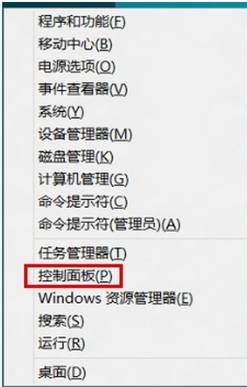
第一步,同时按下键盘上的WIN键和X键,系统会出现快捷工具栏目,用户在栏目中找到并点击控制面板选项,用户可以成功进入到控制面板窗口,在窗口中找到并点击Wind ows 7文件恢复图标。

系统会出现Wind ows 7文件恢复窗口中找到并点击设置备份选项。
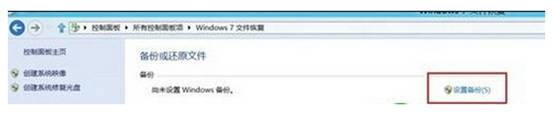
随后会出现设置备份窗口,用户可以在窗口中设定保存备份的位置,设定完成之后点击下一步。
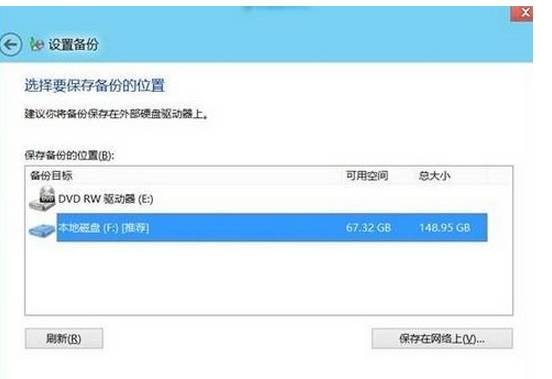
第二步,在随后出现的窗口中找到并点击让我选择,默认选项是让 Windows 选择,选择之后系统会自动更改备份位置,然后点击下一步。
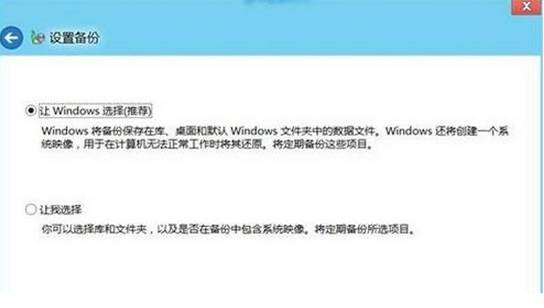
这时候操作者可以看到计划备份时间,点击窗口最下面的更改计划,设定完成之后点击保存设置并运行备份。
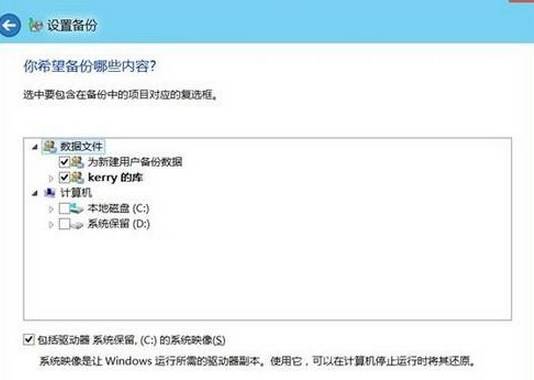
第三步,系统会出现新的窗口,用户需要在窗口中设定频率,哪一天和时间,使用鼠标将按计划运行备份选项选中。
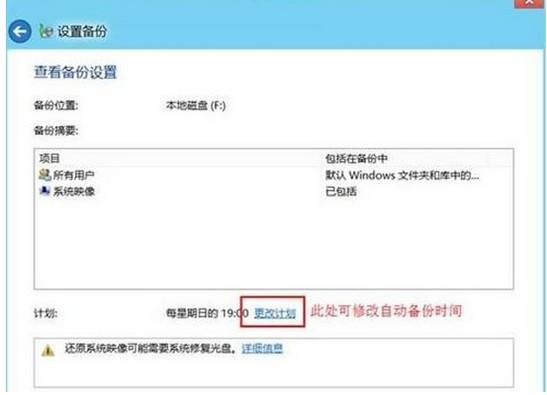
完成上述设定之后,系统就会自动进行备份,如果用户想要停止备份,只需要点击窗口左边的关闭计划选项就可以了。用户可以通过计划备份功能对重要的资料进行备份,确保资料的安全。
【win8.1咋能开动已经设定的计划】相关文章:
★ win8.1系统没声音且audiodg.exe进程占用内存高的解决方法
上一篇:
win8咋能配备资管视图方式
下一篇:
Win8如何快速复制已打开文件的完整地址
